Voici comment désinstaller AnyDesk sur Mac. Mais d'abord, parlons des applications sur Mac et pourquoi il est difficile de les désinstaller. Bien que la désinstallation de logiciels sur Mac ait été très simple pour les utilisateurs experts, elle peut être déroutante pour les débutants. Chaque fois qu'une application était en cours d'installation, elle est généralement enregistrée dans le "répertoire Applications", puis également les données utilisateur sur la façon dont le logiciel a également été configuré et ont été conservées dans "Bibliothèque" puis dans le "répertoire Préférences".
En outre, de nombreuses applications produiront également des caches, des fichiers de prise en charge et même des fichiers de connexion qui ont été dispersés dans tous les dossiers système. Après tout, à moins que vous ne veniez de supprimer l'application et que vous supposiez même que la désinstallation est terminée, vous vous trompez déjà. Cette procédure de suppression de la corbeille peut encore laisser des fichiers inutiles, entraînant éventuellement une désinstallation infructueuse. Il est très important de complètement désinstaller l'application et ses fichiers associés!
Par conséquent, chaque fois que vous vouliez désinstaller AnyDesk sur Mac. Ce guide vous montrera comment le supprimer complètement. Chaque fois que vous ne savez pas comment vous y prendre correctement ou que vous rencontrez des difficultés pour vous désinstaller d'AnyDesk, ces options de désinstallation proposées dans cet article peuvent s'avérer utiles.
Contenus : Partie 1. Qu'est-ce qu'AnyDesk ?Partie 2. Comment désinstaller manuellement AnyDesk sur Mac ?Partie 3. Pourquoi est-il si difficile de désinstaller AnyDesk sur Mac ?Partie 4. Désinstaller automatiquement AnyDesk sur MacPartie 5. Conclusion
Partie 1. Qu'est-ce qu'AnyDesk ?
AnyDesk L'application a toujours été un logiciel d'accès aux fonctionnalités d'un système de contrôle à distance fiable, disponible en téléchargement gratuit, principalement sur un certain nombre de plates-formes. Ainsi, plusieurs utilisateurs souhaitaient pouvoir utiliser leurs propres ordinateurs personnels même loin de chez eux, ou même fonctionner avec leurs appareils pratiques tout en voyageant, et en effet le logiciel AnyDesk offre une telle fonctionnalité.
Le personnel informatique de plusieurs entreprises doit utiliser l'application AnyDesk qui surveille et résout les problèmes avec les ordinateurs de l'entreprise. Cette application AnyDesk offre à ses utilisateurs un accès informatique à distance sûr et fiable.
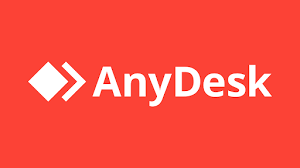
Essentiellement, il empêche plusieurs applications valides de fonctionner dans les systèmes, telles que le panneau de configuration, l'invite de commande, le paramètre de sécurité du pare-feu, le paramètre de registre système, le logiciel antivirus, etc. Chaque fois que les systèmes ont pu identifier un tel virus, vous devez vous efforcer d'éradiquer AnyDesk Adware dès que possible.
Ce qui rend vraiment AnyDesk très facile, c'est qu'il est gratuit sur tous les appareils et navigateurs populaires, principalement sur le marché. Il n'y a pas eu d'informations d'identification d'administrateur ou d'installations requises pour utiliser uniquement l'application AnyDesk. Sur presque tous les navigateurs Web, les utilisateurs peuvent être opérationnels en quelques secondes.
Partie 2. Comment désinstaller manuellement AnyDesk sur Mac ?
Comme indiqué précédemment, il existait en effet une méthode courante pour désinstaller AnyDesk sur Mac. Bien que vous ayez téléchargé certaines applications sur votre Mac, vous souhaitez actuellement les désinstaller efficacement de votre ordinateur et télécharger plusieurs autres programmes sur votre Mac. Pour garantir une suppression complète et efficace, vous devez effectuer des recherches supplémentaires pour identifier et supprimer les packs et les fichiers associés, notamment les fichiers de cache, les fichiers de préférences et les fichiers de support. Voici comment désinstaller complètement AnyDesk sur Mac manuellement :
- Entrez simplement dans le Mac, puis ouvrez l'application.
- Ensuite, il suffit d'arrêter la progression de l'application. Dirigez-vous ensuite vers « Moniteur d'activité », qui modifie immédiatement l'option maintenant en « Tous les processus », puis, si d'une manière ou d'une autre, AnyDesk était en cours d'exécution, appuyez sur le bouton « Quitter le processus ».
- Choisissez Anydesk.app, et faites un clic droit pour que l'option "Déplacer vers la corbeille" soit exécutée. Ensuite, supprimez les "fichiers exécutifs" en faisant glisser sur l'icône de l'application vers la corbeille.
- Ensuite, commencez à nettoyer les contenus/fichiers résiduels restants.
- Lancez le Finder. Appuyez sur l'option Aller, puis choisissez Bibliothèque dans l'option déroulante. Chaque fois que vous ne parvenez pas à localiser la bibliothèque dans cette liste, vous pouvez appuyer sur la commande Option, choisir Aller, puis choisir la bibliothèque.
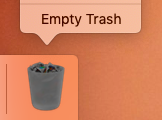
Dirigez-vous directement vers le dossier, puis vers Bibliothèque, vers Préférences, puis supprimez le fichier com.philandro.anydesk.plist du répertoire.
Dirigez-vous directement vers le dossier, puis vers Bibliothèque, vers État d'application enregistré, puis supprimez le dossier com.philandro.anydesk.savedState du répertoire.
Partie 3. Pourquoi est-il si difficile de désinstaller AnyDesk sur Mac ?
Sur Mac, les utilisateurs parviennent à collecter un certain nombre d'applications et de programmes au fil du temps. De tels fichiers peuvent occuper beaucoup de stockage sur disque. C'est beaucoup plus essentiel pour désinstaller d'une manière ou d'une autre tous ces programmes si vous n'avez plus besoin de ces programmes. Plusieurs applications peuvent également éventuellement ralentir votre ordinateur.
Parfois, sans aucun doute, la procédure de désinstallation des applications sur un appareil Mac semble être considérablement plus difficile que sur un appareil Windows, ce qui est beaucoup plus simple et plus facile. Le système d'exploitation Mac n'a pas ce programme de désinstallation intégré officiel pour ses applications et logiciels et pas comme pour Windows qui a déjà un programme de désinstallation intégré officiel pour ses applications et son panneau de système de contrôle.
Partie 4. Désinstaller automatiquement AnyDesk sur Mac
Puisque vous voulez simplement réduire les efforts et le temps pour désinstaller l'application AnyDesk sur votre Mac, ou si vous avez des difficultés à tout effacer et à le mettre dans la corbeille, et si vous n'êtes vraiment pas sûr des dossiers ou même des fichiers connectés à l'application AnyDesk sur votre Mac, vous pouvez utiliser un programme de désinstallation tiers pour vous aider pleinement avec les fichiers associés. PowerMyMac Uninstaller était un programme de désinstallation d'applications dans lequel il était utilisé pour désinstaller des applications sur Mac.
Ce programme de désinstallation d'applications était un outil très pratique dans lequel il vous permet de désinstaller complètement n'importe quel programme ainsi que ses fichiers liés en moins de clics et vous pouvez même gagner du temps en recherchant les fichiers liés à l'application les uns après les autres. Découvrez à quel point cet outil a été efficace pour désinstaller certaines des applications inutiles sur votre Mac. Voyons comment désinstaller totalement AnyDesk sur Mac en utilisant des procédures simples :
- La première chose à faire est de lancer le PowerMyMac, puis de choisir l'application qui subira la désinstallation, pour commencer, cliquez sur "Scan".
- Dans la liste ou peut-être dans la barre de recherche, recherchez Anydesk.app ou saisissez directement AnyDesk.
- Après cela, choisissez enfin sur Anydesk.app ainsi que les fichiers connectés à partir du contenu restant de l'application AnyDesk, et enfin pour terminer avec succès la désinstallation, sélectionnez le bouton « Nettoyer ».
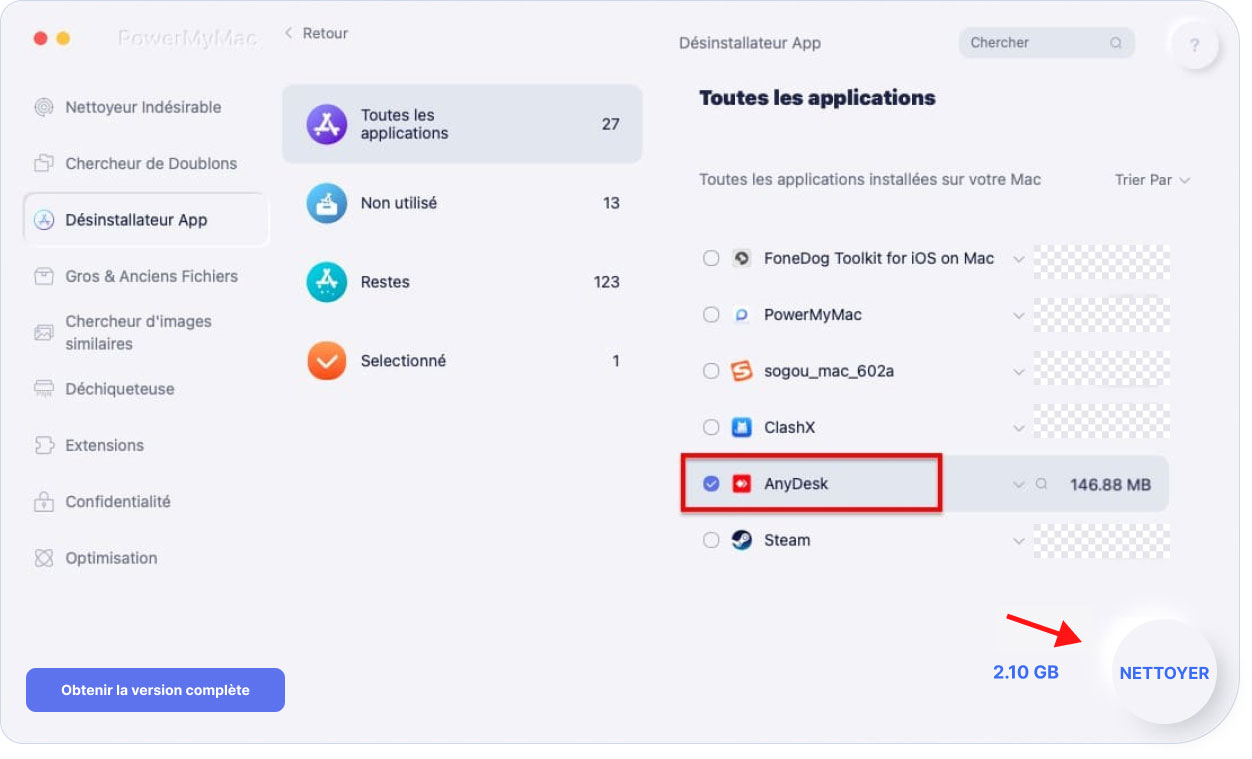
Dans l'ensemble, l'ensemble de la procédure de désinstallation peut nécessiter beaucoup moins d'un instant pour réussir, après quoi toutes les choses/fichiers connectés avec AnyDesk dans le Mac seront complètement supprimés sur votre Mac.
Partie 5. Conclusion
C'est la fin de la désinstallation d'AnyDesk sur Mac. Cet article contient les deux options que vous pouvez utiliser pour désinstaller efficacement et facilement manuellement, ainsi que la manière automatisée d'AnyDesk sur Mac. De plus, ils fonctionnent toujours du tout pour la majorité des programmes de votre Mac.
Ces stratégies n'ont pas besoin d'une compréhension approfondie des aspects techniques d'un système de travail uniquement de la part des utilisateurs. Et si vous rencontrez des problèmes pour supprimer une application ou un programme inacceptable, n'ayez pas peur d'utiliser ce type d'outil automatisé qu'est le programme de désinstallation de PowerMyMac pour résoudre et atténuer vos problèmes et gagner du temps et des efforts.
Nous donnons également un petit aperçu des raisons pour lesquelles il est difficile/difficile de désinstaller AnyDesk sur Mac que pour Windows dans lequel vous lirez certains des problèmes concernant ce processus de désinstallation. Si vous mettez ces stratégies en action, elles réussiront certainement. J'espère que vous avez passé une excellente et incroyable journée. Bonne écoute !




LE BIGRE2024-05-04 06:05:37
Je vais vous l'acheter et je vous laisserai un commentaire après. Si cela fonctionne bien, j'en parlerai même à mes partenaires de travail MAC. Alors, soyez vigilants et efficaces. Ne nous décevez pas...A bientôt
Hureraud2022-06-30 16:08:10
Désolé je n'ai pas pu ou su désactiver AnyDesk et votre Clean my mac (et non power my mac comme vous l'écrivez a arrêté le sysytème. Je reste sur l'expectative; Merci me fournir la suite ... Cordialement